模糊的图片怎么变清晰
要让模糊的图片变清晰,可以尝试以下几种方法:
使用AI图像增强工具 - 推荐工具:Topaz Gigapixel AI、Adobe Photoshop Super Resolution、Remini、Let's Enhance - 操作步骤:上传模糊图片,选择增强选项(如2x/4x放大),等待AI处理 - 效果:能有效修复细节,特别适合人脸、文字等内容的修复
Photoshop手动修复 - 锐化处理:滤镜 > 锐化 > 智能锐化(调整半径和减少杂色) - 高反差保留:复制图层 > 滤镜 > 其他 > 高反差保留(1-3像素)> 图层模式改为"叠加" - 降噪处理:滤镜 > 杂色 > 减少杂色
调整图片参数 - 提高对比度(5-10%) - 适当增加清晰度(10-20) - 微调色阶(Ctrl+L)拉直黑白场
专业软件处理 - Lightroom:使用细节面板的锐化和降噪功能 - GIMP:使用Wavelet Decompose插件处理不同频段的细节
手机APP解决方案 - Snapseed:使用"细节"和"锐化"工具 - Pixelup:专门针对低分辨率照片的AI修复
注意事项: - 原始图片质量越高,修复效果越好 - 过度处理会导致图片出现伪影和噪点 - 建议先备份原图再处理 - 对于严重模糊的图片,修复效果可能有限
最佳实践流程: 1. 先用AI工具自动增强 2. 再用PS进行局部细节调整 3. 最后整体优化色彩和对比度
模糊的图片变清晰的软件推荐?
推荐几款专业且实用的图片清晰化处理工具:
Topaz Gigapixel AI - 采用人工智能算法放大和锐化图像 - 支持最高600%的无损放大 - 适合修复老照片和低分辨率图片 - 官网提供免费试用版
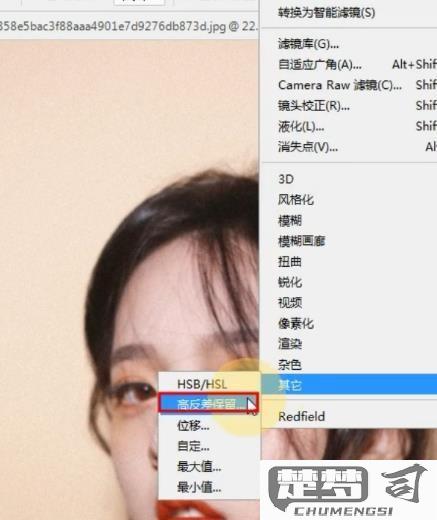
Adobe Photoshop(增强功能) - 使用"智能锐化"滤镜 - 结合"高反差保留"图层混合模式 - 最新版本新增AI降噪功能 - 需订阅Creative Cloud服务
Remini(移动端APP) - 专注人脸修复的AI工具 - 一键增强自拍和证件照 - 免费版有使用限制 - iOS/Android双平台可用
Let's Enhance - 在线处理工具无需安装 - 支持JPG/PNG格式上传 - 提供多种AI增强模式选择 - 免费版有分辨率限制
操作建议: - 先备份原始图片文件 - 尝试不同软件的演示版本 - 对于重要照片建议使用专业级工具 - 调整参数时注意保留自然质感
注意事项: 过度锐化可能导致图像出现伪影,建议通过小幅度多次调整获得最佳效果。对于严重模糊的图片,完全还原可能存在技术限制。
如何用Photoshop修复模糊图片?
修复模糊图片需要结合Photoshop的多种工具和技术。以下是详细操作步骤:
智能锐化滤镜 - 打开图片后选择"滤镜>锐化>智能锐化" - 调整参数: 数量:20-150%(根据模糊程度) 半径:0.5-2像素 * 减少杂色:10-30% - 勾选"更加准确"选项
高反差保留锐化法 - 复制图层(Ctrl+J) - 选择"滤镜>其它>高反差保留" - 设置半径1-5像素 - 将图层混合模式改为"叠加"或"柔光"
Camera Raw滤镜 - 选择"滤镜>Camera Raw滤镜" - 调整: 清晰度:+10到+30 锐化:数量30-70 * 蒙版:按住Alt键拖动可控制锐化区域
局部修复技巧 - 使用锐化工具(工具栏中找到)在重要区域涂抹 - 配合历史记录画笔恢复过度锐化的部分 - 对眼睛、文字等关键部位可单独建立选区进行锐化
降噪处理 - 锐化后选择"滤镜>杂色>减少杂色" - 保留细节设为60-80% - 强度根据噪点情况调整
注意事项: - 原始图片质量决定修复上限 - 分多次轻微锐化比一次强力锐化效果更好 - 保存为PSD格式保留图层,方便后续调整 - 过度锐化会产生不自然光晕,需适度
对于严重模糊的图片,可能需要结合"图像>调整>阴影/高光"先恢复细节,再进行锐化处理。
在线模糊图片变清晰的方法?
让模糊图片变清晰主要依靠AI图像超分辨率技术,以下是具体操作方法和工具推荐:
AI增强工具推荐 - Topaz Gigapixel AI(桌面软件):适合摄影专业人士,支持批量处理,能保留更多细节 - Remini(手机APP):对人像照片优化效果突出,操作简单一键增强 - LetsEnhance(在线工具):支持最高16倍放大,保留纹理效果较好
在线处理步骤 - 访问在线工具如Bigjpg或Waifu2x - 上传图片(建议小于10MB) - 选择放大倍数(2x-4x效果较平衡) - 选择降噪等级(中等噪点选"High",严重选"Highest") - 下载处理后的图片
PS专业处理技巧 - 打开Camera Raw滤镜 - 适当增加"清晰度"(+15~30) - 调整"锐化-蒙版"(Alt键拖动可预览边缘效果) - 使用"智能锐化"滤镜(数量70%,半径1.0px)
注意事项: - 原始图片分辨率不宜过低(建议至少640x480) - 过度处理会导致伪影,建议分次微调 - 人像照片注意保护皮肤质感 - 输出格式优先选择PNG避免二次压缩
效果对比技巧:处理前后用PS分屏查看,关注文字边缘、毛发细节等关键部位的变化。
